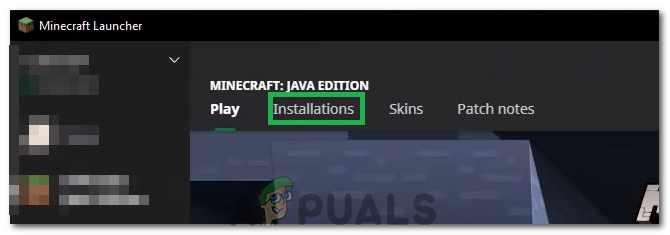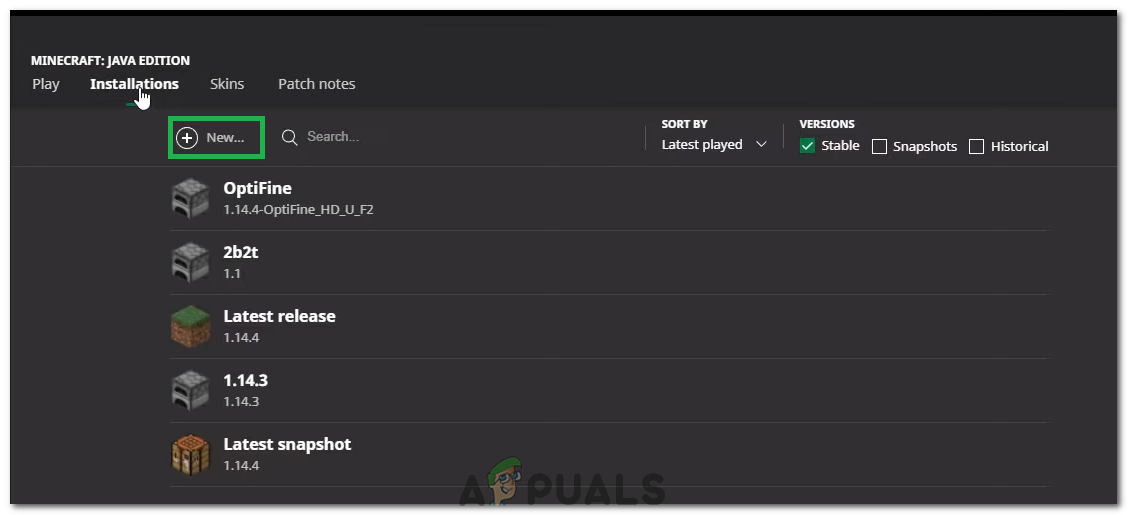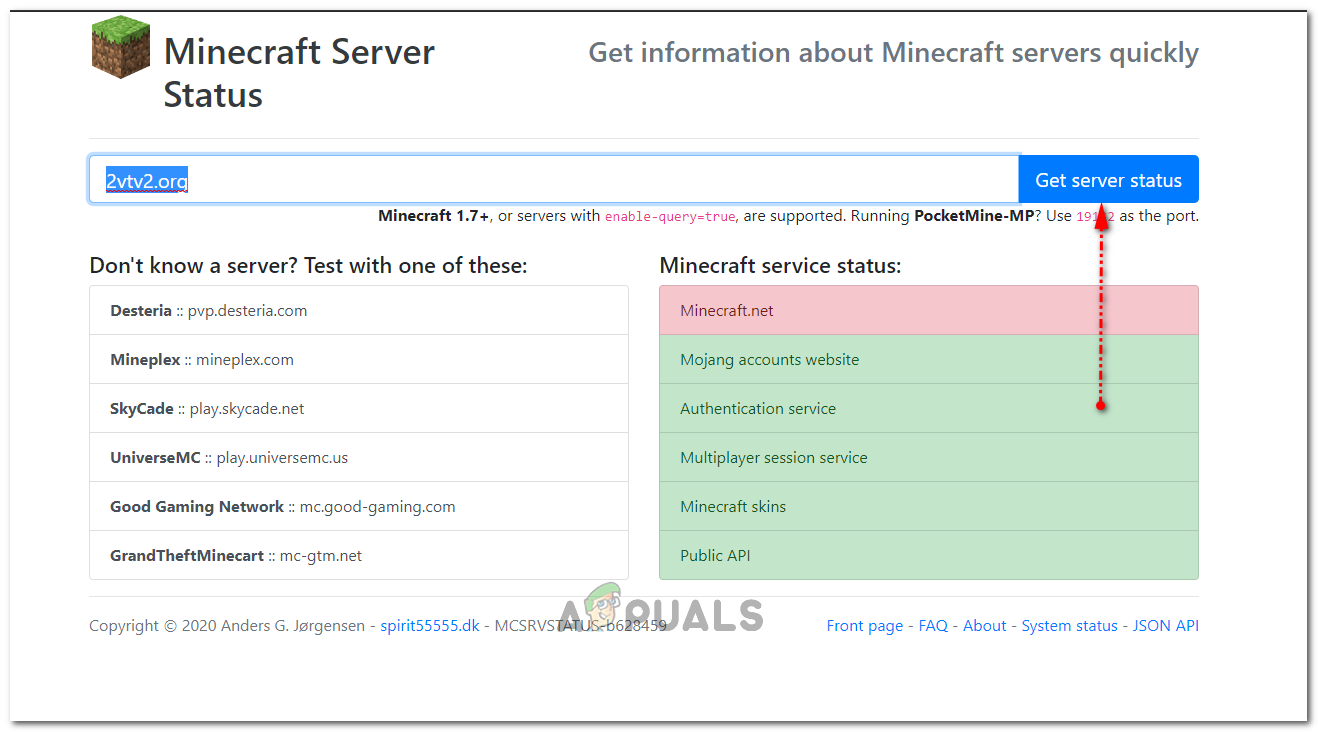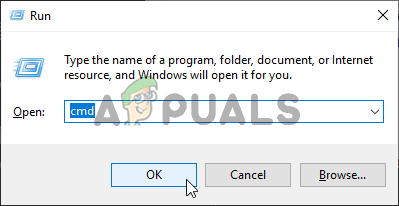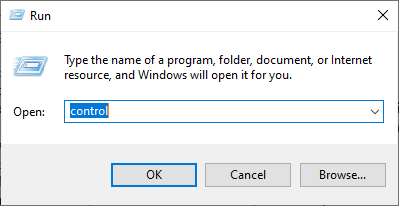Minecraft「 サーバー接続がタイムアウトしました Minecraftのプレイ中にサーバーに接続しようとすると、「」エラーが表示されます。問題は、ホストコンピューターから分析する必要があります。これは、サーバーにエラーが表示されたときにこの問題を解決できることを意味します。

Minecraftサーバー接続がタイムアウトしました
問題に関してできることはいくつかあり、ユーザーは問題を正常に解決するために使用した方法を投稿することで支援してくれました。以下でそれらをチェックして、指示に注意深く従ってください!
WindowsでMinecraftサーバー接続のタイムアウトエラーが発生する原因は何ですか?
この問題の明確な原因はそれほど多くなく、それらはすべて同じルートに関連しています。 何かがゲームのインターネットへの適切なアクセスをブロックしています 。それはどちらかである可能性があります ウイルス対策ツール あなたはあなたのコンピュータにインストールしました、あなたの ファイアウォール 、またはあなたの ルーター 。
ウイルス対策ツールがMinecraftを本物のプログラムとして認識しない場合、適切なインターネットアクセスを妨げる可能性があります。 Windows Defender Firewallは、正規のアプリがインターネットに接続するのをブロックすることでも有名ですが、デフォルトで使用されるポートにも問題がある可能性があります。ポートは25565で、ルーターでブロックすることもできます。つまり、転送する必要があります。
解決策1:別のウイルス対策ツールを使用する
無料のウイルス対策ツールは非常に役立ち、コンピューターを保護する役割を果たしますが、コンピューター上の他のツールとうまく連携せず、Minecraftがインターネットに正しく接続できない場合があります。ウイルス対策がオンになっているときにこの問題が発生する場合は、ウイルス対策を交換することを検討してください。
- [スタート]メニューをクリックして開きます コントロールパネル それを検索することによって。または、Windows 10を使用している場合は、ギアアイコンをクリックして設定を開くことができます。
- コントロールパネルで、 として表示–カテゴリ 右上隅にあり、をクリックします プログラムをアンインストールする プログラムセクションの下。

コントロールパネルでプログラムをアンインストールする
- 設定アプリを使用している場合は、 アプリ PCにインストールされているすべてのプログラムのリストをすぐに開く必要があります。
- コントロールパネルまたは設定でウイルス対策ツールを見つけて、をクリックします アンインストール 。
- アンインストールウィザードが開くはずなので、指示に従ってアンインストールします。

アバストのアンインストール
- アンインストーラーがプロセスを完了したら[完了]をクリックし、コンピューターを再起動して、エラーが引き続き表示されるかどうかを確認します。必ず より良いアンチウイルスオプション 。サーバーに接続しようとしたときに、Minecraftの「サーバー接続がタイムアウトしました」エラーが他のプレイヤーに表示されるかどうかを確認してください。
解決策2:ファイアウォールの25565ポートを転送する
ゲーム全体が正しく機能するには、これらのポートをサーバーコンピューターで開く必要があります。これはで行う必要があります Windowsファイアウォール したがって、以下の手順に従って、このポートを通過させて問題を解決してください。
- 案内する コントロールパネル スタートメニューで検索してクリックします システムとセキュリティ>> Windowsファイアウォール 。ビューを大きいアイコンまたは小さいアイコンに切り替えて、Windowsファイアウォールをクリックすることもできます。

Windowsファイアウォールを開く
- を選択 高度な設定 オプションとハイライト インバウンドルール 画面の左側にあります。
- インバウンドルールを右クリックし、をクリックします 新しいルール 。 [ルールタイプ]セクションで、[ポート]を選択します。最初のラジオボタンのセットからTCPまたはUDPを選択し(作業しているポートに応じて)、2番目のラジオボタンを「 特定のローカルポート 。指定する必要があります 25565 Minecraftサーバーの問題を修正するためのTCPとUDPの両方のポート。
- を選択 接続を許可する 次のウィンドウのラジオボタンをクリックしてクリックします 次 。

Widows DefenderFIrewallで25565ポートを転送する
- このルールを適用する場合は、ネットワークタイプを選択します。あるネットワーク接続から別のネットワーク接続に頻繁に切り替える場合は、[次へ]をクリックする前にすべてのオプションをオンにしておくことをお勧めします。
- ルールにわかりやすい名前を付けて、[完了]をクリックします。必ず同じ手順を繰り返してください アウトバウンドルール (ステップ2でアウトバウンドルールを選択します)。サーバーに接続しようとしたときに、Minecraftの「サーバー接続がタイムアウトしました」エラーが他のプレイヤーに表示されるかどうかを確認してください。
解決策3:ルーターのポートを転送する
Wi-Fi経由でインターネットに接続している場合は、ポート25565がルーター内の他の目的で使用されていないことを確認する必要があります。そのためには、次のことを行う必要があります 静的IPを割り当てる PCに転送し、ポートをPCに転送します。しばらく時間がかかりますが、上記のすべてが失敗した場合は、問題を解決するための最良の方法です。以下の手順に注意深く従ってください!
- 必ず開いてください コマンド・プロンプト 「」を検索してウィンドウ cmd 」または「 コマンド・プロンプト スタートメニューの」。

管理コマンドプロンプトの実行
- 下に表示されるコマンドを入力し、使用している接続に対応するネットワークアダプターに向かって下にスクロールします。注意してください デフォルトゲートウェイ 、 サブネットマスク 、 マック そして DNS
ipconfig / all

「ipconfig」コマンドの実行
- その後、 Windows + Rキー すぐに開くはずのコンボ 実行 「」と入力する必要があるダイアログボックス NCPA。 cpl バーで ’を選択し、[OK]をタップして インターネット接続 の設定項目 コントロールパネル 。

コントロールパネルでネットワーク設定を開く
- アクティブなネットワークアダプタを左クリックして、 プロパティ を見つけます インターネットプロトコルバージョン4(TCP / IPv4) リストのアイテム。それをタップして選択し、をクリックします プロパティ 下のボタン。

IPv4 >>プロパティ
- にとどまる 一般 タブをクリックし、[プロパティ]ウィンドウのラジオボタンを「 次のDNSサーバーアドレスを使用します 」と使用 8.8.8 そして 8.8.4.4 それぞれ。切り替える ' 次のIPアドレスを使用します 」と同じ番号を使用します デフォルトゲートウェイ あなたは注意しましたが、最後のドットの後の最後の桁を変更して、何か別のものにしました。あなたがメモしたのと同じように他の情報を記入してください。

GoogleのDNSアドレスを設定する
ルーターにログインして、いくつかのポートを許可します。
- お好みのオープン ウェブブラウザ 、入力してください デフォルトゲートウェイ 番号(IPアドレス)をアドレスバーに入力し、を押します 入る 。ユーザー名とパスワードを入力します。オンラインで入手できるはずです。

ルーターにログインする
- まず第一に、 手動割り当てを有効にする 設定し、横にあるラジオボタンをクリックします はい 。入力できるウィンドウを見つけます Macアドレス そしてその IPアドレス 選択したので、それぞれのコンピューターの前の手順で収集したすべてのものを入力します。

手動割り当てを有効にする
- それが終わったら、をクリックします 追加 オプションを選択すると、コンソールのIPアドレスがルーターに追加されます。
- を見つける ポートフォワーディング ルーターのインターフェースにログインしたままのセクション。各ルーターは、これに対して異なる手順を提供します。
- 下に開くポートの範囲を入力します 開始 そして 終わり または、内部および外部トラフィックに単一のポートを使用します。特に、 Minecraftサーバー 、転送する必要がある唯一のポートは25565です。TCPとUDPの両方に必ず追加してください。
- 入力します 静的IPアドレス 上記の手順でPC用に作成し、使用可能な場合は[有効にする]オプションをクリックしてください。

ルーターのポートフォワーディング
- クリックしてください 保存する または 適用する ボタンをクリックし、ルーターとPCの両方を再起動して、これらの変更を完全に適用してください。サーバーに参加しようとしたすべての人にサーバータイムアウトの問題が引き続き発生するかどうかを確認してください。
解決策4:異なるバージョンのMinecraftを使用する
Minecraftは通常、特定のバグや不具合を修正するためのアップデートを取得しますが、これらの新しいアップデートバージョンが外出中の特定のサーバーでサポートされていない場合があります。したがって、このステップでは、異なるバージョンのMinecraftを使用してサーバーにアクセスします。そのために:
- Minecraft Launcherを開き、をクリックします。 「インスタレーション」 ボタン。
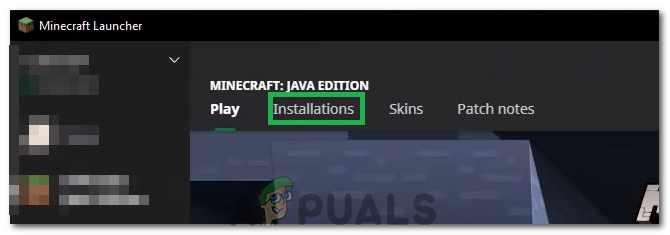
「インストール」オプションをクリックします
- を選択 '新着' オプションをクリックし、 'バージョン' ドロップダウンメニュー。
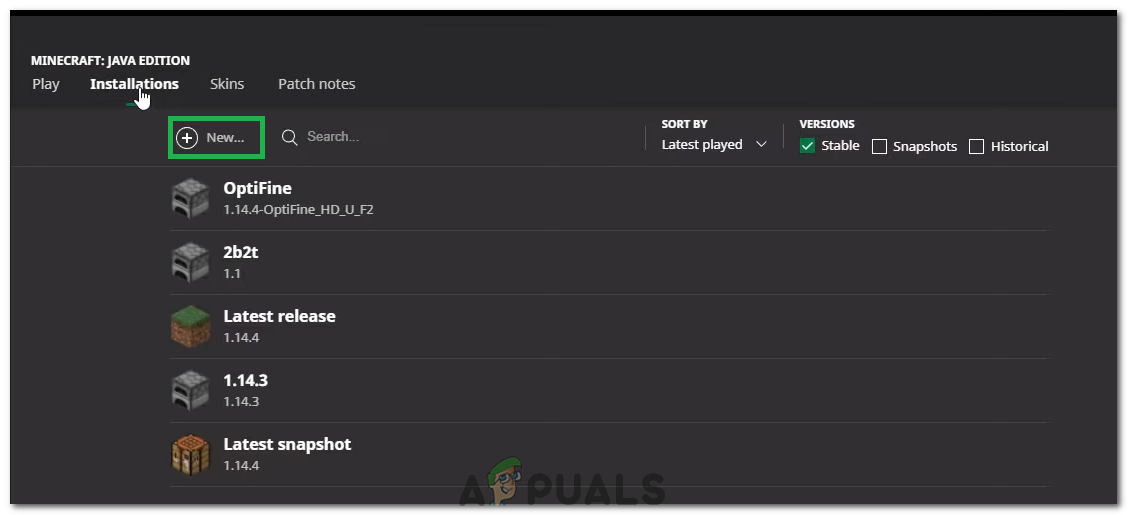
「新規」をクリックします。
- ここから、現在実行中のバージョンを除くゲームの他のバージョンを選択し、をクリックします 「作成」。
- これでそのバージョンのダウンロードが開始され、インストールメニューに追加されます。
- これで、このバージョンを選択して、目的のサーバーへのアクセスを試みることができます。
- これで問題が解決するかどうかを確認してください。
解決策5:サーバーのステータスを確認する
場合によっては、問題はゲームやDNSではなくサーバーにある可能性があります。したがって、このステップでは、サーバーのステータスをチェックしてから、サーバーが稼働していることを確認します。それを行うには:
- クリック ここに サーバーチェックWebサイトに移動します。
- サーバーのIPを入力し、[サーバーステータスの取得]をクリックします。
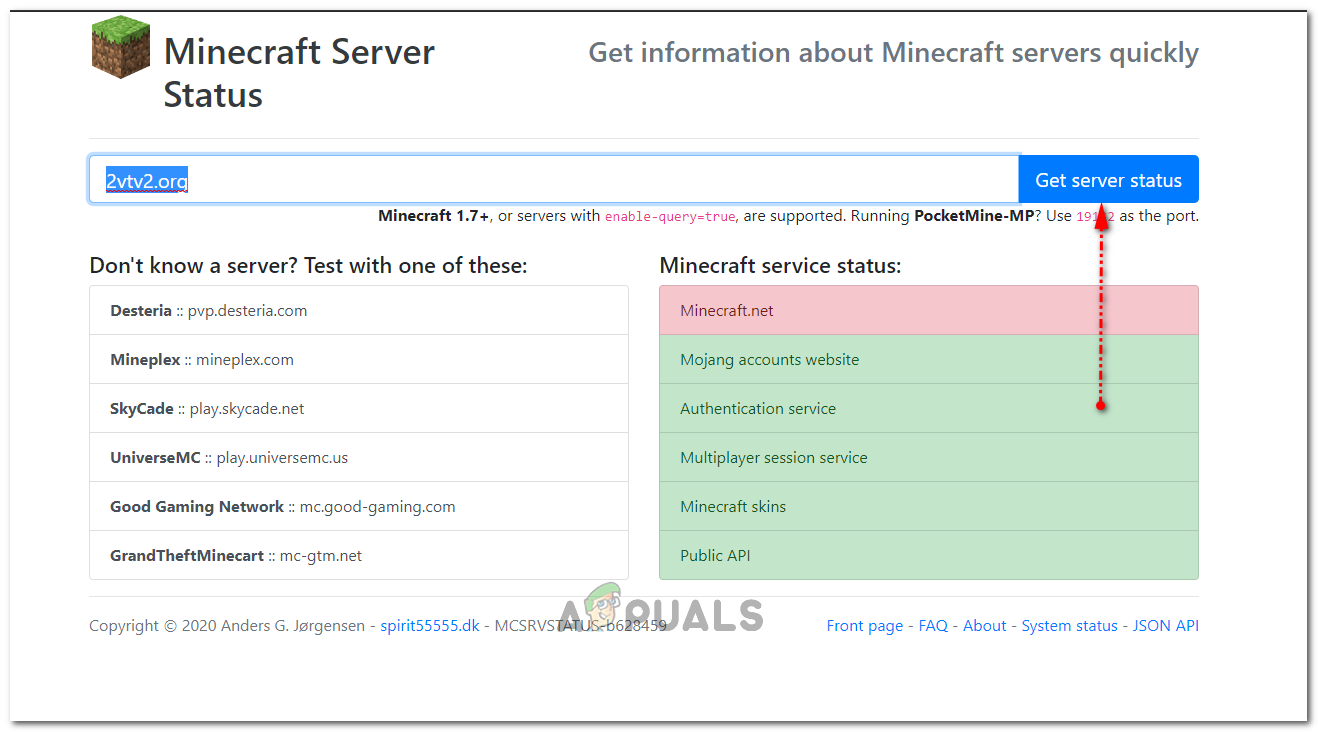
「サーバーステータスの取得」をクリックします
- サーバーが機能しているかどうかを確認します。
解決策6:コマンドの使用
場合によっては、インターネット接続またはIPがゲームサーバーによってブロックされているという問題が発生する可能性があります。したがって、このステップでは、いくつかのコマンドを使用してインターネット接続をリセットします。それを行うには:
- 押す 'ウィンドウズ' + ' R 」をクリックして、コマンドプロンプトを開きます。
- 入力します 「cmd」 を押して 'シフト' + 「Ctrl」 + '入る' 管理者権限を提供します。
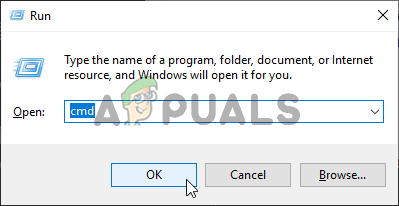
コマンドプロンプトの実行
- 次のコマンドを1つずつ入力して、を押します。 '入る' それぞれの後に。
ipconfig / release ipconfig / flushdns ipconfig / renew netsh int ip netsh int ip set dns netsh winsock reset
- いくつかの変更を有効にするためにコンピューターを再起動し、問題が解決するかどうかを確認します。
解決策7:ファイアウォールの通過を許可する
特定の状況では、JavaプラットフォームがWindowsのファイアウォールでブロックされ、接続の確立が妨げられている可能性があります。特にプライベートサーバーでプレイしている場合は、サーバーの管理者に、サーバーをホストしているコンピューターでもこれらの手順を実行するように指示してください。
- 押す 'ウィンドウズ' + 「R」 実行プロンプトを開きます。
- 入力します 'コントロール' を押して '入る' コントロールパネルを開きます。
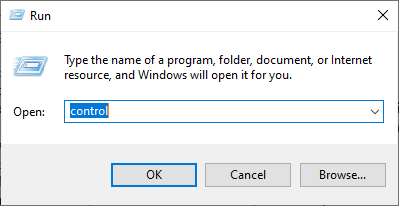
クラシックコントロールパネルインターフェイスへのアクセス
- クリックしてください 'システムとセキュリティ' オプションを選択し、 「WindowsDefenderファイアウォール」 ボタン。
- 左側のペインで、「 ファイアウォールを通過するアプリを許可する 」ボタンを押して、 '設定を変更する' オプション。

[WindowsDefenderファイアウォールを介してアプリまたは機能を許可する]をクリックします
- 下にスクロールして、Java Platform SEBinaryのパブリックとプライベートの両方を確認します。
- クリック 「適用」 変更を保存し、問題が解決するかどうかを確認します。
解決策8:VPNを使用する
場合によっては、ISPが、この問題がトリガーされる可能性があるために、アドレス指定されたいくつかのサイト/ IPをブラックリストに登録している可能性があります。したがって、サーバーに接続するためにVPNを使用し、ゲームを開始する前に接続を有効にすることをお勧めします。あなたはたくさんを見ることができます ゲーム用VPN 自分に最適なものが見つかるまで。
読んだ7分